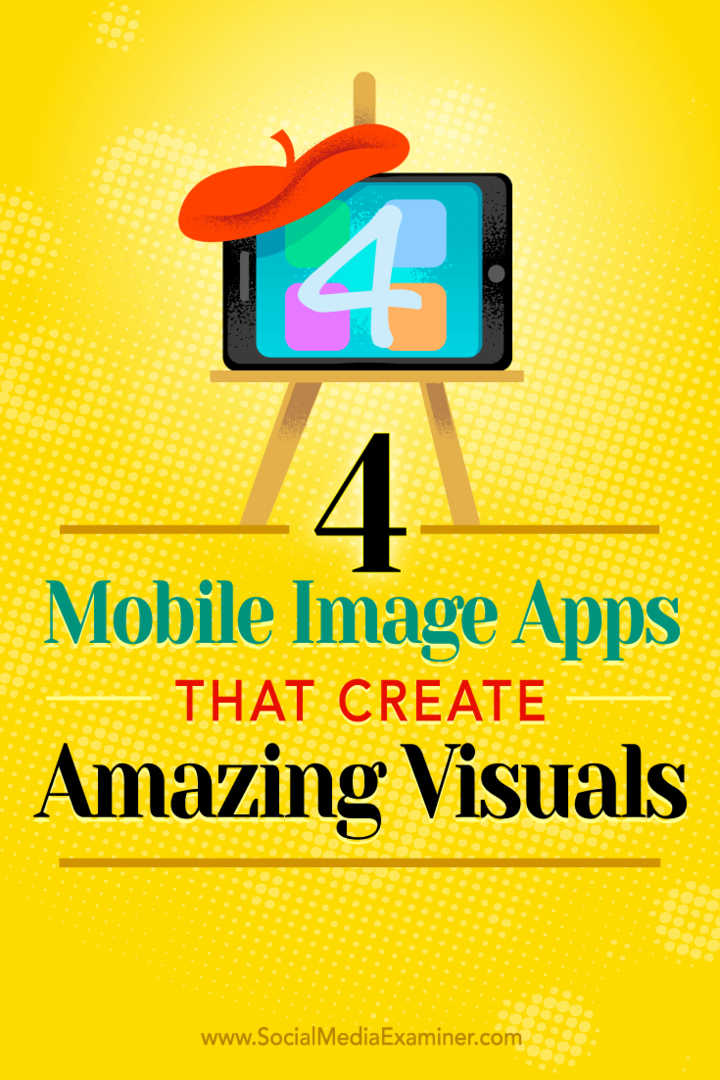4 applications d'images mobiles qui créent des visuels étonnants: Social Media Examiner
Outils De Médias Sociaux / / September 26, 2020
 Utilisez-vous votre smartphone ou votre tablette pour publier des images sur les réseaux sociaux?
Utilisez-vous votre smartphone ou votre tablette pour publier des images sur les réseaux sociaux?
Vous recherchez des applications d'images mobiles pour améliorer vos visuels?
Dans cet article, vous allez découvrez quatre applications mobiles pour vous aider à créer et publier des images de médias sociaux exceptionnelles lors de vos déplacements.

# 1: Brosser les images avec les filtres Prisma
Prisma dispose d'une variété de filtres artistiques que vous pouvez appliquer à vos photos.
À l'aide de l'application, vous pouvez transformer n'importe quoi en une belle image, qu'il s'agisse d'une image d'une personne, d'un objet, d'un paysage ou d'une photo de quelqu'un d'autre. L'application est particulièrement utile pour les personnes qui utilisent des photos d'archives et qui n'ont pas un budget énorme. Prisma peut insuffler du style dans n'importe quelle image.
Si vous devez publier un image mais ce n'est pas assez bon pour vos comptes de médias sociaux, utilisez Prisma pour l'améliorer. Par exemple, je devais utiliser une photo de mon ordinateur portable et Prisma lui donnait un aspect artistique.
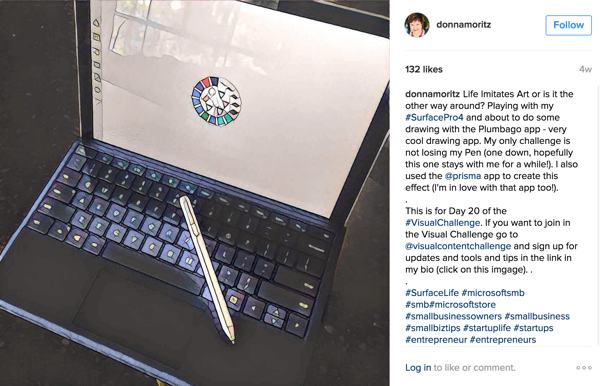
Pour utiliser Prisma, télécharger une photo ou prendre une photo dans l'application. Par exemple, cette photo d'une coquille n'est pas vraiment de qualité Instagram mais elle a une belle forme et une belle texture.
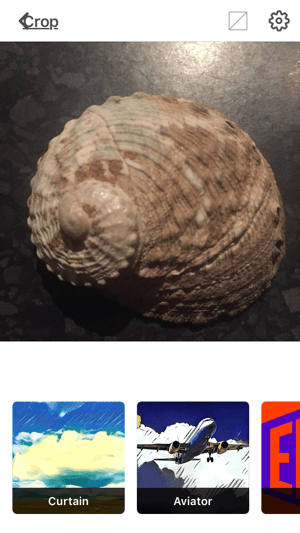
Suivant, faire défiler les filtres de Prisma pour en trouver un que vous aimez. Certains styles fonctionnent mieux que d'autres, donc expérimentez avec différents looks.
Les filtres de Prisma incluent ceux d’artistes célèbres, tels que Picasso et Van Gogh. En outre, des styles tels que Mosaic, Paper Art, The Scream et Electric peuvent donner à vos images une variété de looks allant de la peinture et du croquis au cubisme et à l'abstrait. Parce que certains filtres sont artistiques et d'autres sont plus photographiques, choisissez des filtres qui correspondent à votre image de marque.
Après Vous appliquer le filtre (Le rideau a été utilisé dans l'image ci-dessous), vous pouvez affinez-le en balayant vers la gauche et la droite pour modifier le pourcentage de filtre. C'est ainsi que vous pouvez incorporer des effets subtils dans vos graphiques.
Lorsque vous êtes satisfait des résultats, partagez votre image sur Instagram ou Facebook, transformez-la en photo de profil ou téléchargez-la sur votre pellicule.
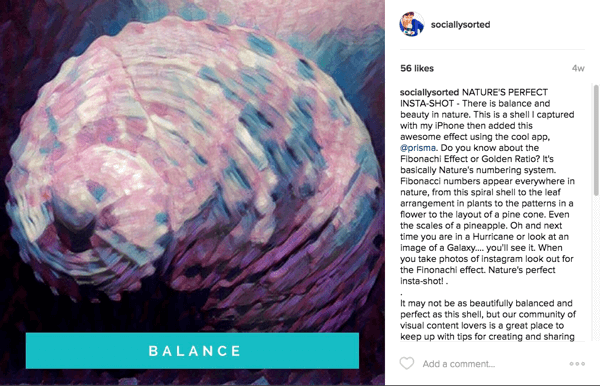
Prisma a également une nouvelle fonction de photo-split. Juste balayez vers le haut ou vers le bas pour créer un effet d'écran partagé.
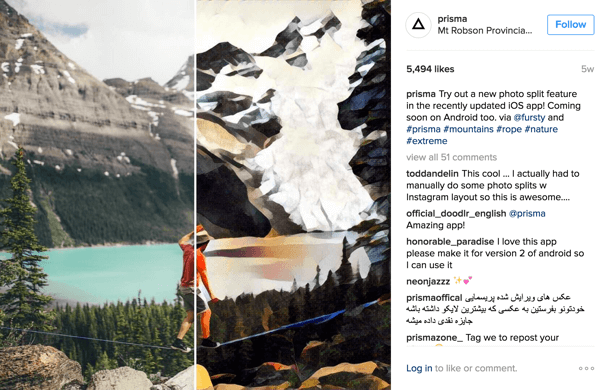
Prima donne à vos images un aspect artistique amusant, mais n'en faites pas trop. Vous voulez que vos images spéciales attirent l'attention de votre public lorsque vous les utilisez. Si vous prévoyez d'utiliser beaucoup Prisma, utilisez le même style de filtre pour toutes vos photos Prisma.
Prisma est une application mobile uniquement (disponible sur iTunes et jeu de Google) et c'est gratuit. Pour vous inspirer, consultez le Flux Instagram de Prisma.
# 2: Animer des publications d'images avec Ripl
Les courtes vidéos attirent l'attention dans le fil des médias sociaux. Ripl facilite la création de publications animées sur les réseaux sociaux.
Avec Ripl, vous pouvez ajoutez jusqu'à huit images avec plusieurs superpositions de texte, et créer un mini-diaporama. C'est une excellente option pour un didacticiel ou pour présenter un événement, un lieu ou un produit. Par exemple, cet agent immobilier a utilisé Ripl pour une visite à domicile.
Une vidéo publiée par Ripl (@riplapp) sur
La version gratuite de Ripl vous offre une gamme de styles, de polices et de couleurs. Il vous permet également d'ajouter de la musique.
Le compte pro coûte 9,99 $ / mois et vous donne un accès illimité à des designs premium (plus de 75 avec de nouveaux chaque semaine). Vous pouvez ajoutez votre propre musique ou choisissez dans la bibliothèque de Ripl, ajouter un filigrane ou un logo personnalisé, et planifier des messages. Il y a aussi plus de stockage, donc vous pouvez enregistrez vos créations sur votre pellicule.
Pour commencer, créez un post. Appuyez sur Ajouter des photos pour télécharger une image (ou des images) sur l'application. Puis pour chaque photo, ajoutez votre superposition de texte principale et toute superposition de texte secondaire, ainsi qu'un lien de destination si vous voulez qu'il soit inclus dans votre légende. Le lien, cependant, n'est pas cliquable.
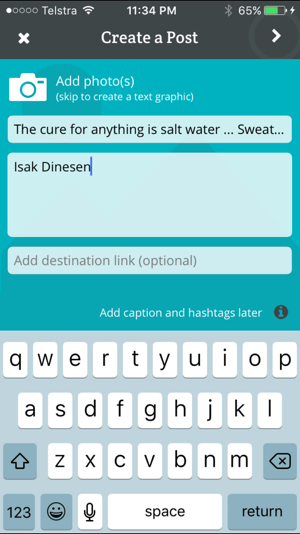
Suivant, choisissez votre mise en page et votre style d'animation. En fonction de la mise en page que vous choisissez, l'application proposera différentes options que vous pouvez modifier, telles que la police, image d'arrière-plan, style d'animation, couleur du texte de superposition, musique, possibilité d'activer et de désactiver le texte, et plus.
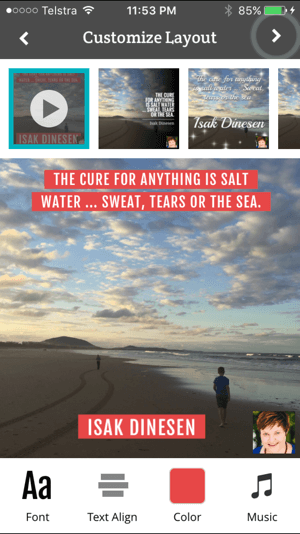
Lorsque vous avez terminé, ajouter une légende et des hashtags, puis publiez-le directement sur Facebook, Twitter et Instagram.
Une vidéo postée par Socialement Sorted (@donnamoritz) sur
Ripl est un excellent outil à utiliser pour enseigner ou présenter quelque chose. De plus, si vous avez des compétences en montage et un programme comme iMovie ou MovieMaker, vous pouvez assemblez vos Ripls pour créer une vidéo plus longue.
Ripl est disponible pour iOS uniquement, mais vous pouvez rejoindre le liste d'attente pour Android. Vérifiez Flux Instagram Ripl pour plus d'exemples.
# 3: Appliquer plusieurs modifications avec PicMonkey
PicMonkey est un outil d'édition de photos par opposition à une application de création d'images. Cela signifie qu'il offre des options de type Photoshop et des effets sympas à incorporer dans vos photos. Si vous souhaitez améliorer vos images et ajouter des éléments spéciaux, c'est l'application à utiliser.
Quand PicMonkey a lancé son application mobile, ils choisissent les parties amusantes de l'application de bureau pour la rationaliser et la rendre exploitable et facile à utiliser. J'aime que PicMonkey ait opté pour quelques fonctions clés, plutôt que d'essayer de tout incorporer. Cette application permet de retoucher rapidement et de manière magnifique des photos, et elle est bien adaptée pour améliorer vos images pour Instagram.
Suivez une formation sur le marketing YouTube - en ligne!

Vous souhaitez améliorer votre engagement et vos ventes avec YouTube? Rejoignez ensuite le plus grand et le meilleur rassemblement d'experts en marketing YouTube pour partager leurs stratégies éprouvées. Vous recevrez des instructions en direct étape par étape axées sur Stratégie YouTube, création de vidéos et annonces YouTube. Devenez le héros du marketing YouTube pour votre entreprise et vos clients en mettant en œuvre des stratégies qui obtiennent des résultats éprouvés. Il s'agit d'un événement de formation en ligne en direct organisé par vos amis de Social Media Examiner.
CLIQUEZ ICI POUR PLUS DE DÉTAILS - LA VENTE PREND FIN LE 22 SEPTEMBRE!Pour commencer, ouvrir PicMonkey et sélectionnez une image de votre pellicule pour la modifier. Vous pouvez effectuer quelques actions de base dans l'application. Par exemple, vous pouvez ajuster votre image et la rogner, la faire pivoter ou la redimensionner.
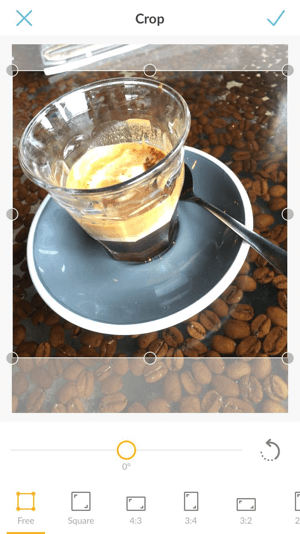
Vous pouvez également ajouter des effets spéciaux à votre image, tels que des couches de filtres. Cet exemple utilise le filtre Orton.

Il a également une couche de filtre noir et blanc sur le dessus.

À l'aide de votre doigt ou d'un stylet, vous pouvez dessiner sur l'image pour ajouter ou effacer différents effets photo, comme le sépia, le noir et blanc, le crépuscule, etc. Plus il y a d'effets, mieux c'est.
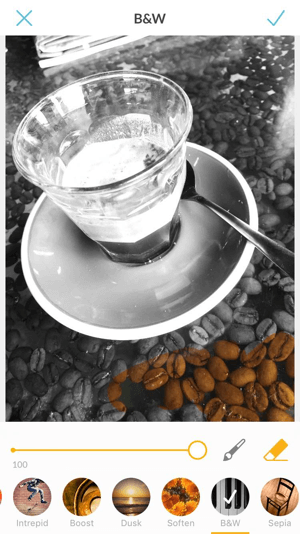
Dessinez sur l'image dans n'importe quelle couleur et changer la couleur des grandes portions pour un effet dramatique.
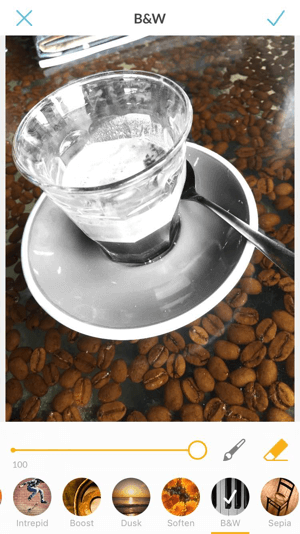
PicMonkey vous permet également ajouter du texte aux photos et changer la police, la couleur et le style de vos mots. De plus, l'application propose une variété d'autocollants que vous pouvez ajouter à vos images.
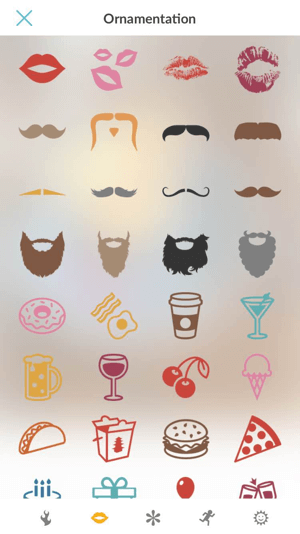
Appuyez sur l'autocollant que vous souhaitez ajouter à votre photo.
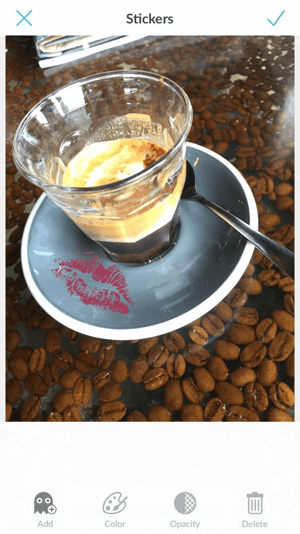
Lorsque vous en êtes satisfait, enregistrez votre image sur votre téléphone, partagez-la ou enregistrez-la sur le Hub (Stockage PicMonkey) afin que vous puissiez travailler sur vos images à la fois dans l'application mobile et dans l'outil de bureau.
PicMonkey est gratuit et disponible sur iTunes et jeu de Google. L'abonnement à Royale commence à 3,33 $ / mois et comprend des outils et des effets avancés, un stockage Hub, etc.
Ceci est une bonne application compagnon pour créer des images pour vos sites de médias sociaux. PicMonkey n'est pas une application de conception d'image sophistiquée; il est conçu pour être simple pour une retouche rapide et des effets photo pour des publications rapides.
# 4: Remixez des images avec Adobe Spark
Adobe Spark est un outil de modèle merveilleux pour créer des images, des pages et des vidéos amusantes et rapides. Comme PicMonkey, il est disponible sur le Web et sous forme d'application. Adobe Spark se synchronise entre votre ordinateur de bureau et votre appareil mobile, de sorte que vous pouvez travailler sur la même pièce aux deux endroits. Commencez en déplacement, puis terminez sur le bureau, ou vice versa.
La fonction Remix est l'un des plus grands avantages d'Adobe Spark. Commencez avec un modèle, puis modifiez vos images pour différentes plateformes de médias sociaux.
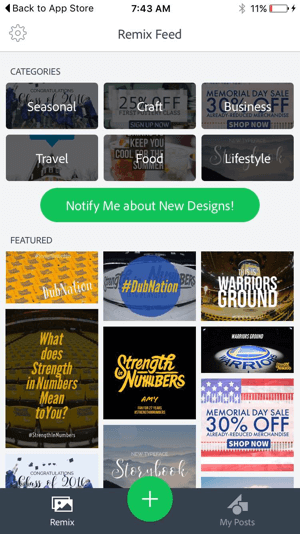
Après Vous s'identifier avec votre compte Adobe ou Facebook, choisissez une catégorie ou une image vedette. Par exemple, parcourez les conceptions d'entreprise et sélectionnez-en une qui correspond à vos besoins.
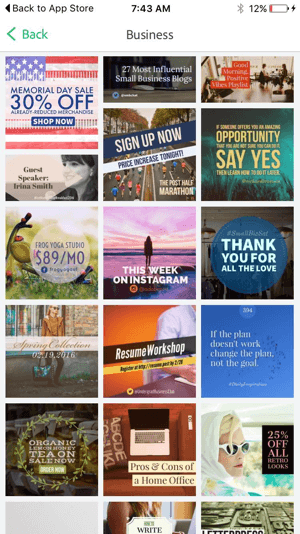
Après avoir choisi un modèle, vous avez la possibilité de utiliser l'image fournie ou la remplacer avec l'un des vôtres. Cliquez sur le bouton Palette pour colorer automatiquement vos photos sur un thème.
Vous pouvez également facilement redimensionner votre image pour tous les réseaux sociaux habituels. Par exemple, redimensionnez l'image à la taille portrait pour Pinterest. Cliquez sur l'icône de gauche en haut de l'écran, et choisissez le réseau social à votre image. Adobe Spark a un texte magique, ce qui signifie que l'application redimensionne automatiquement le texte et la topographie pour s'adapter à l'écran.
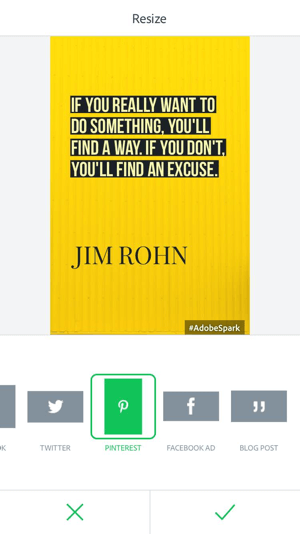
Vous avez également la possibilité de remixez le design avec un autre style. Cliquez sur le bouton Thème, sélectionnez le design que vous aimez et cliquez sur la coche pour enregistrer vos changements.
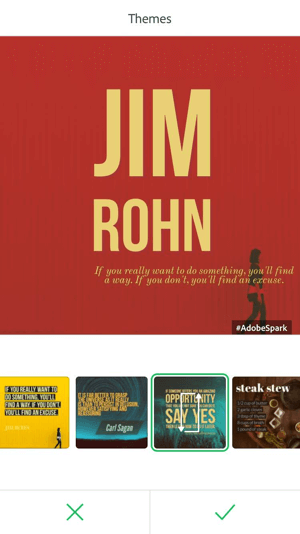
Adobe Spark facilite la animer une image fixe dans une courte publication vidéo, car c'est l'une des options du modèle. Cliquez sur Animation et alors sélectionnez le type d'animation que vous souhaitez utiliser tels que fondu, glissement, agrandissement, zoom, gris ou flou. Appuyez sur l'écran pour tester les différentes options, puis cliquez sur la coche pour enregistrer vos changements.
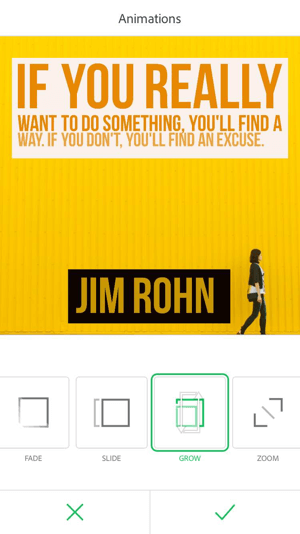
Animez une image en un seul clic. Ce n’est pas plus simple que cela.
Une vidéo publiée par Adobe Spark Post (@adobespark) sur
Adobe Spark est gratuit et offre 2 Go de stockage. Si vous avez besoin de plus d'espace, vous pouvez acheter jusqu'à 20 Go de stockage. L'application est disponible sur iTunes.
Adobe Spark ne propose pas la personnalisation complète de Canva (qui a également un application mobile). Cependant, il existe des modèles simples et une bibliothèque d'images d'archives pour des publications d'images de qualité professionnelle. C'est une excellente option pour ceux qui n'aiment pas concevoir, mais qui veulent un outil facile à utiliser pour créer des publications d'images régulières pour les plateformes de médias sociaux.
En conclusion
Toutes ces applications sont parfaites pour créer des images de profil et des publications sur les réseaux sociaux et plusieurs ont des options pour ajouter une vidéo pour que vos publications se démarquent. Après avoir testé ces outils, vous trouverez vos applications préférées et découvrirez vos styles, filtres, superpositions de texte, animations et thèmes préférés. À partir de là, il devient encore plus facile de créer une série d'images pour Instagram, Pinterest et Facebook.
Utilisez ces outils mobiles pour créer une image chaque fois que l'inspiration vous vient. Par exemple, si vous entendez une bonne citation, voyez une image d'arrière-plan fabuleuse ou pensez à quelque chose d'intéressant à partager dans les coulisses, il est tout aussi simple de créer une image que d’écrire une note, de prendre une photo et de la créer plus tard.
Les gens veulent en savoir plus sur les gens, donc lorsque vous capturez et partagez des moments au fur et à mesure qu'ils se produisent, cela permettra plus d'engagement et de visibilité dans votre communauté.
Qu'est-ce que tu penses? Utilisez-vous des outils d'image mobile? Quels sont vos favoris et pourquoi? Veuillez partager vos réflexions dans les commentaires.